stm32c8t6esp8266上传温湿度到Onenet云平台

目录
【stm32c8t6+esp8266上传温湿度到Onenet云平台】
stm32c8t6+esp8266上传温湿度到Onenet云平台
最近做的一个小项目中需要将获取的数据到云平台,我选择的是onenet平台,下面会根据个人学习过程分享如何使用onenet平台以及如何通过stm32单片机与esp8266 wifi 的配合使用将我们的数据上传至onenet平台中
一、onenet 平台的使用1、这是我们打开时的界面,首先我们需要注册一个账号
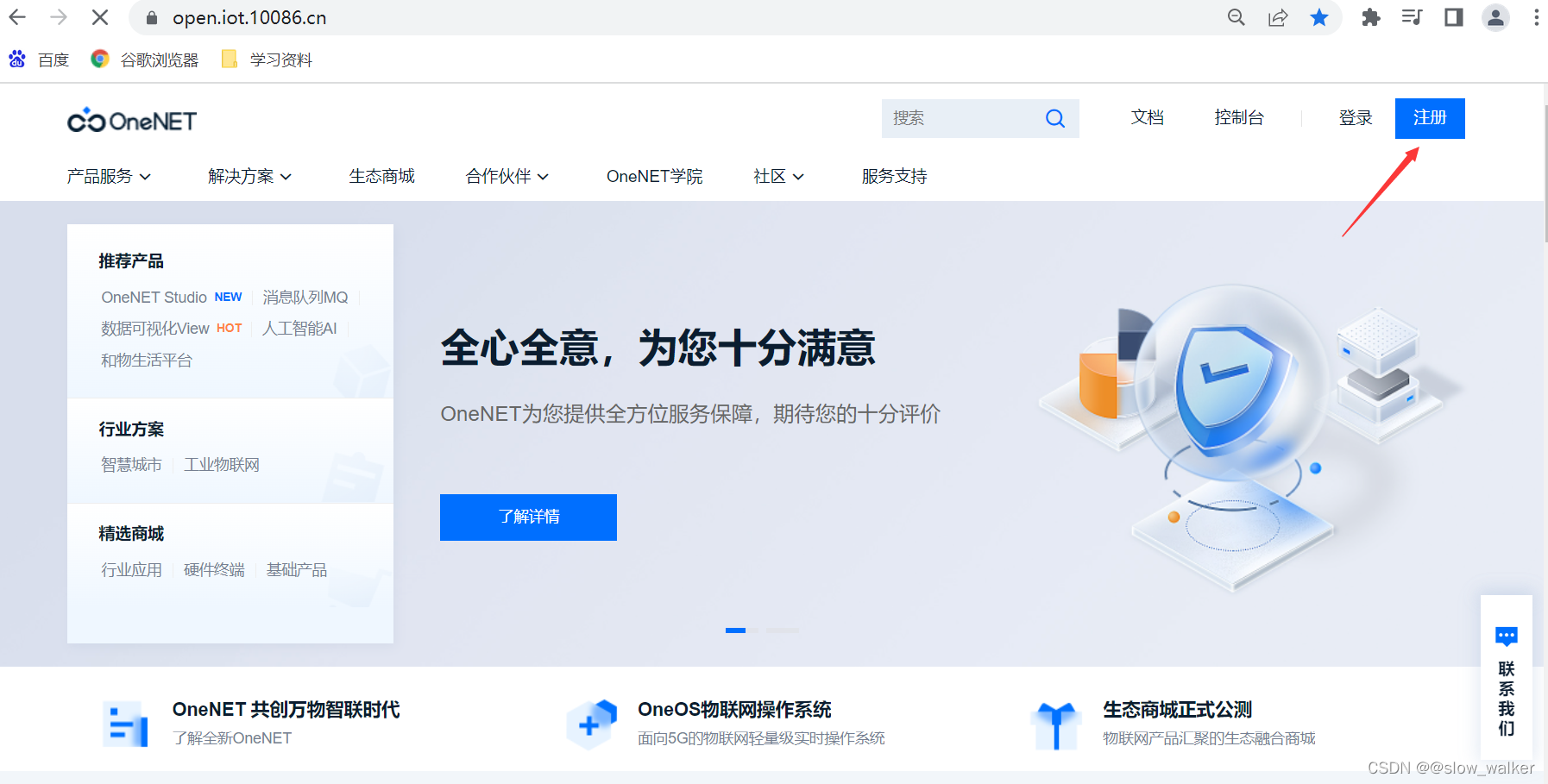
/2、 用注册的账号登录
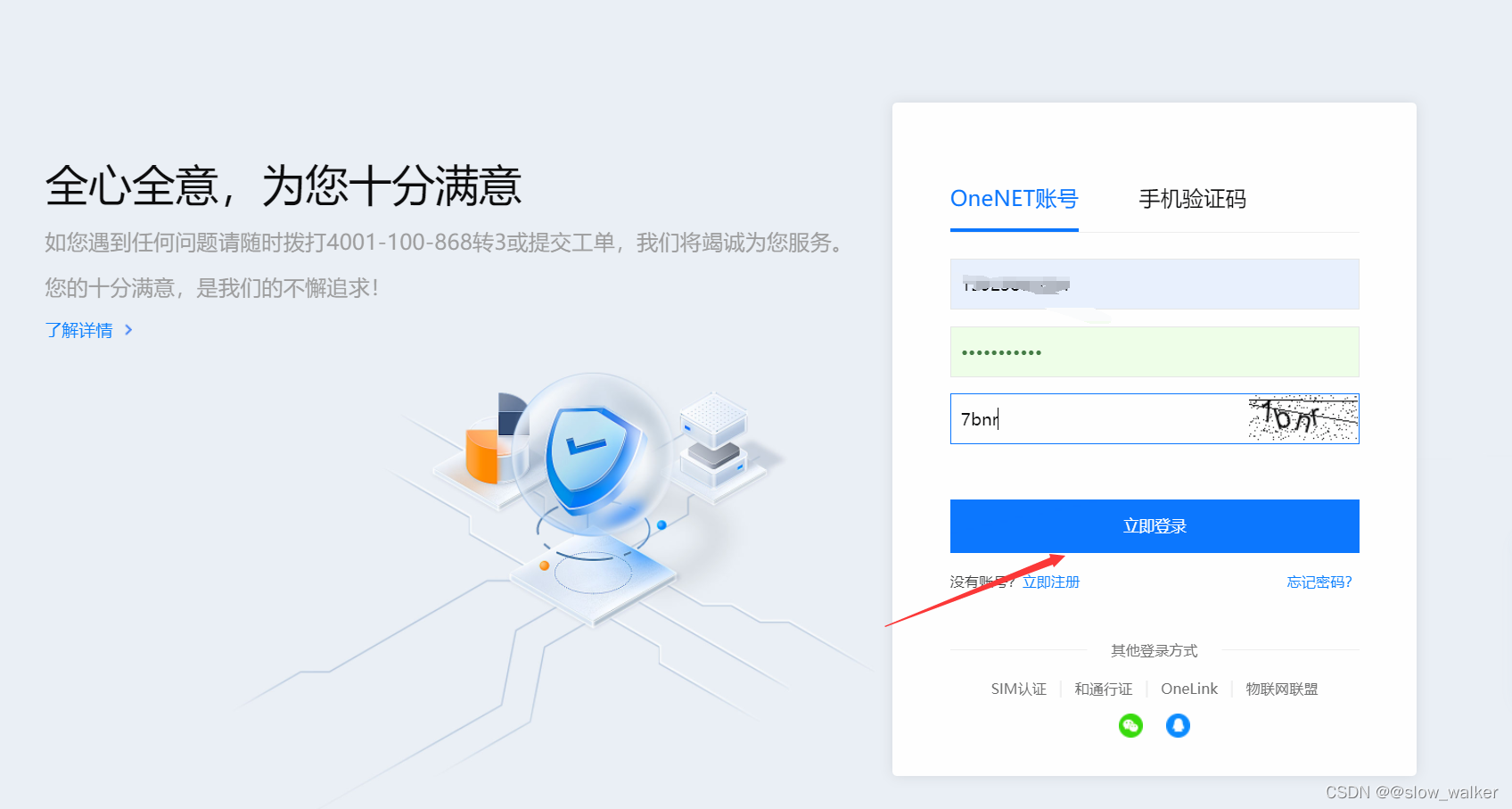
3、登录后 点击控制台 然后点多协议连接
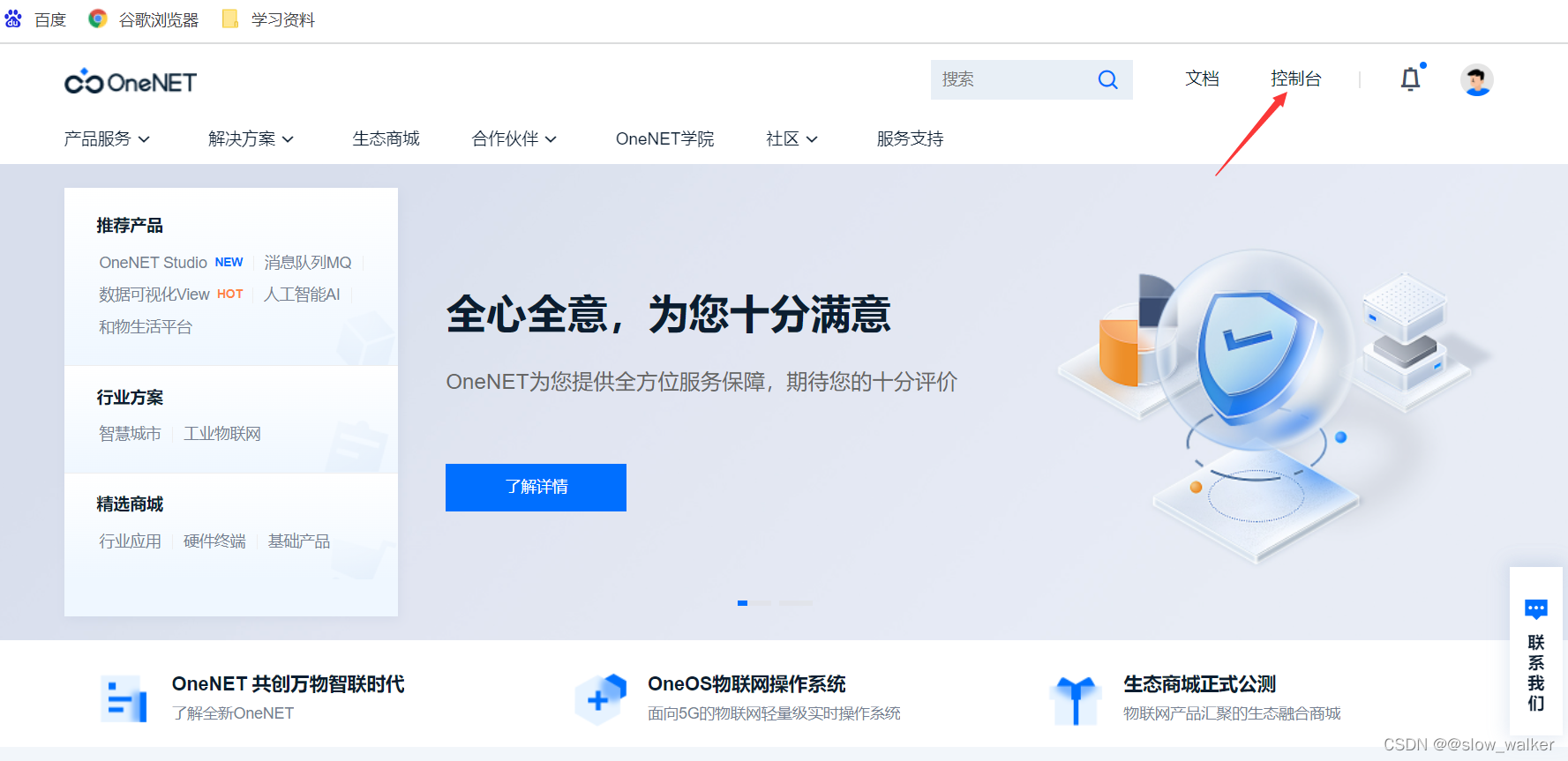
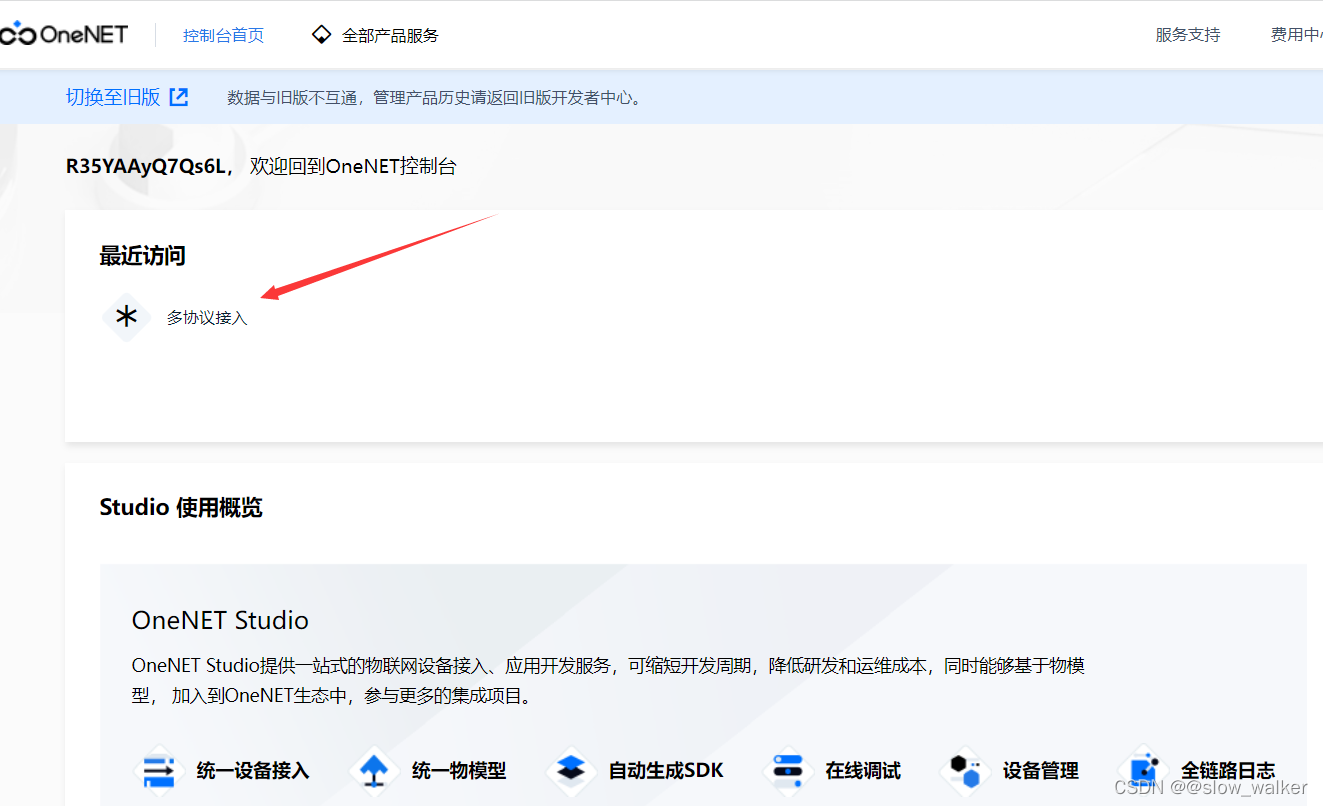
实验中我们是通过MQTT 协议进行的 在下面这个界面中点击添加产品,产品的信息根据自己需求来写就就行了
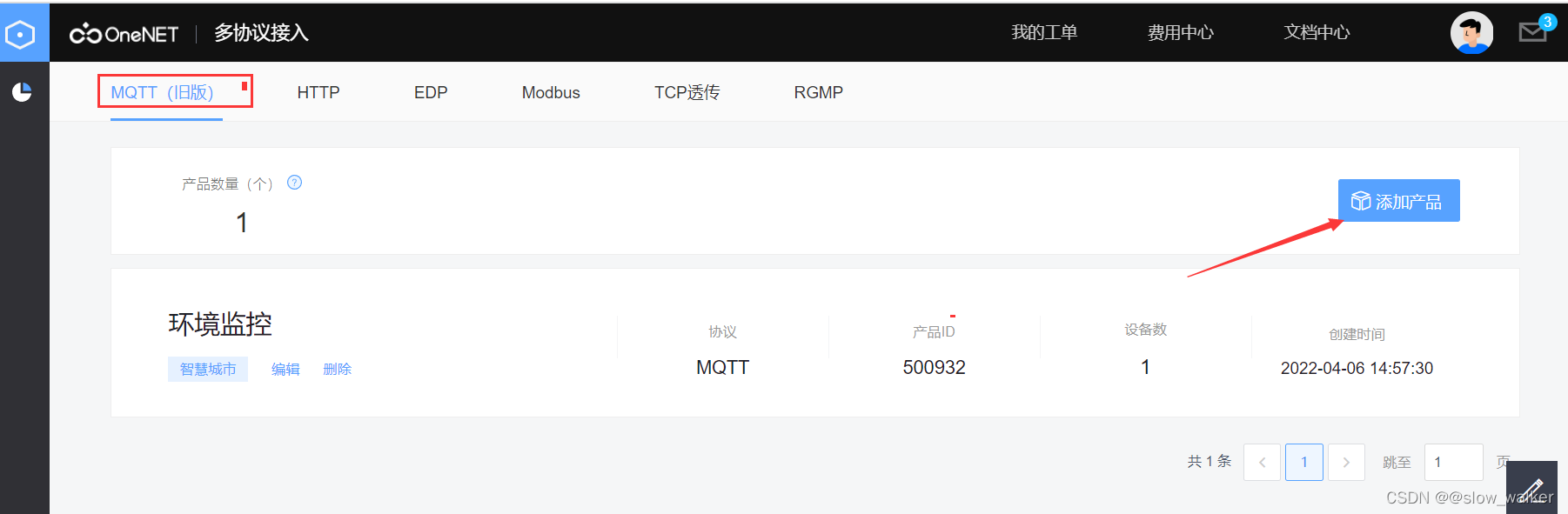
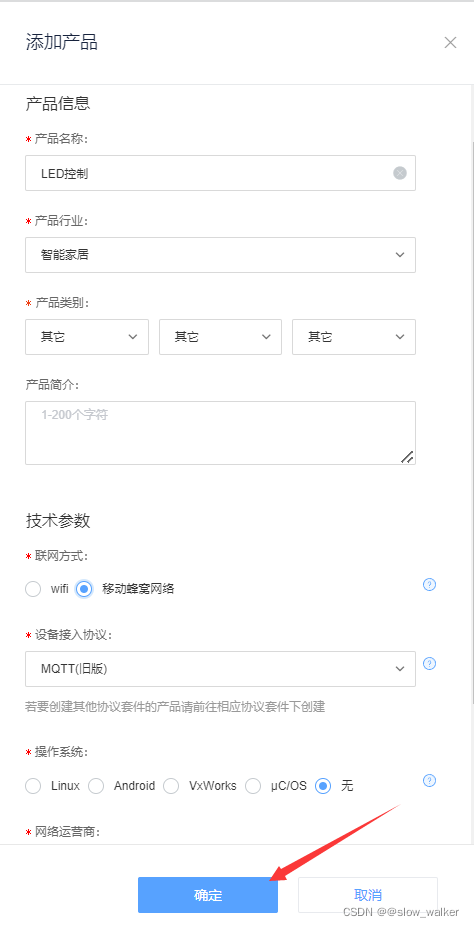
创建成功 然后进行设备的添加
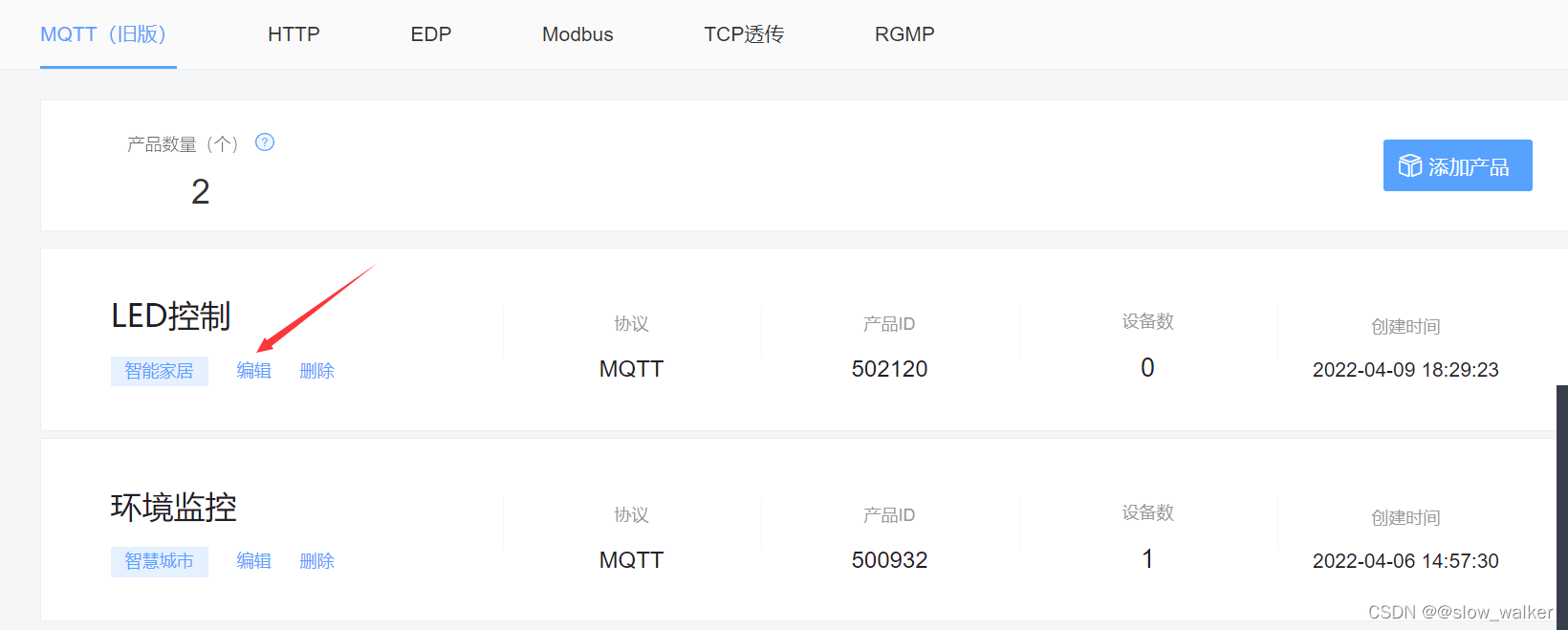
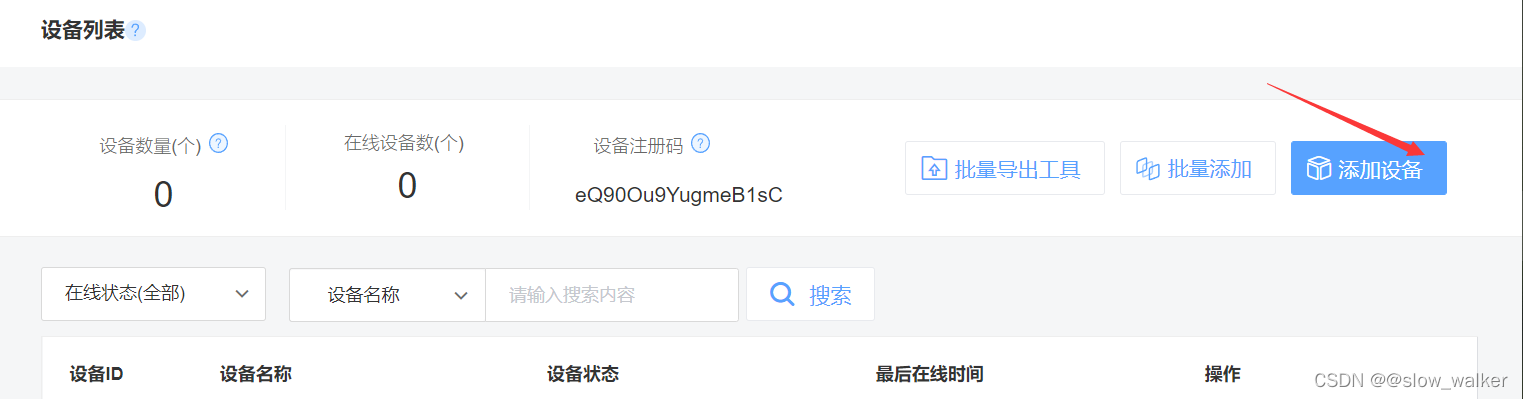

这样我们就成功的把设备添加到了我们的产品下面

到这里对Onenet基本的使用就分享完了,在添加设备中大家根据自己需求进行多个设备的添加
二、硬件准备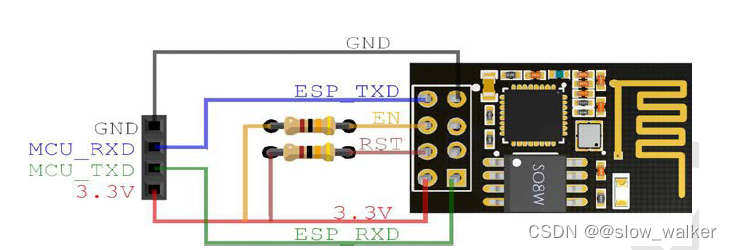
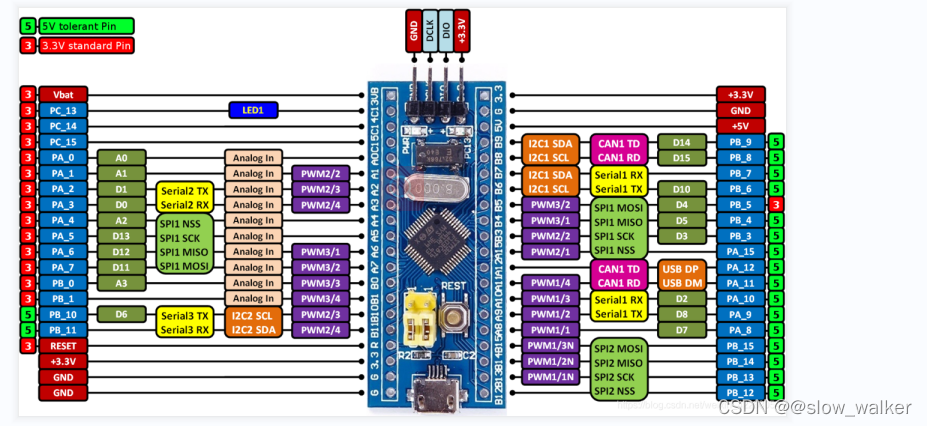
三、程序分享下面分享的程序也是看的其他博主,然后对相应部分进行了简单修改,测试功能完好
需要修改部分
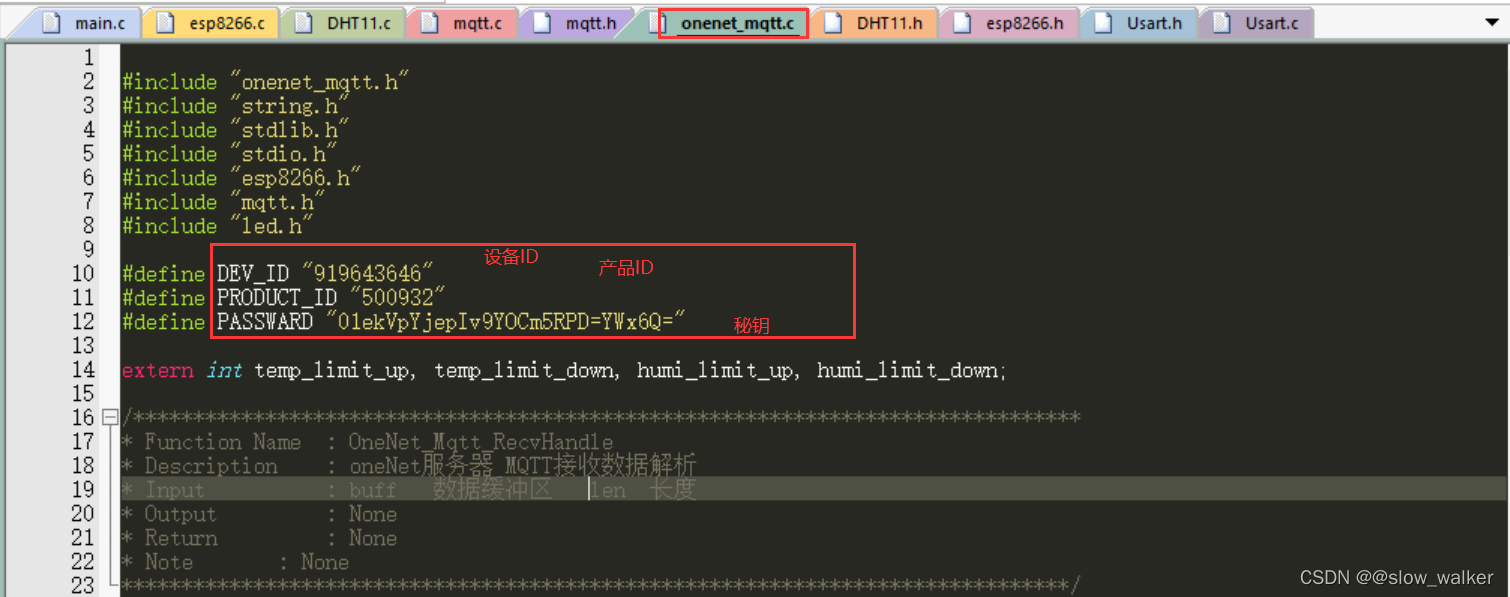
根据下面部分来进行上面代码修改
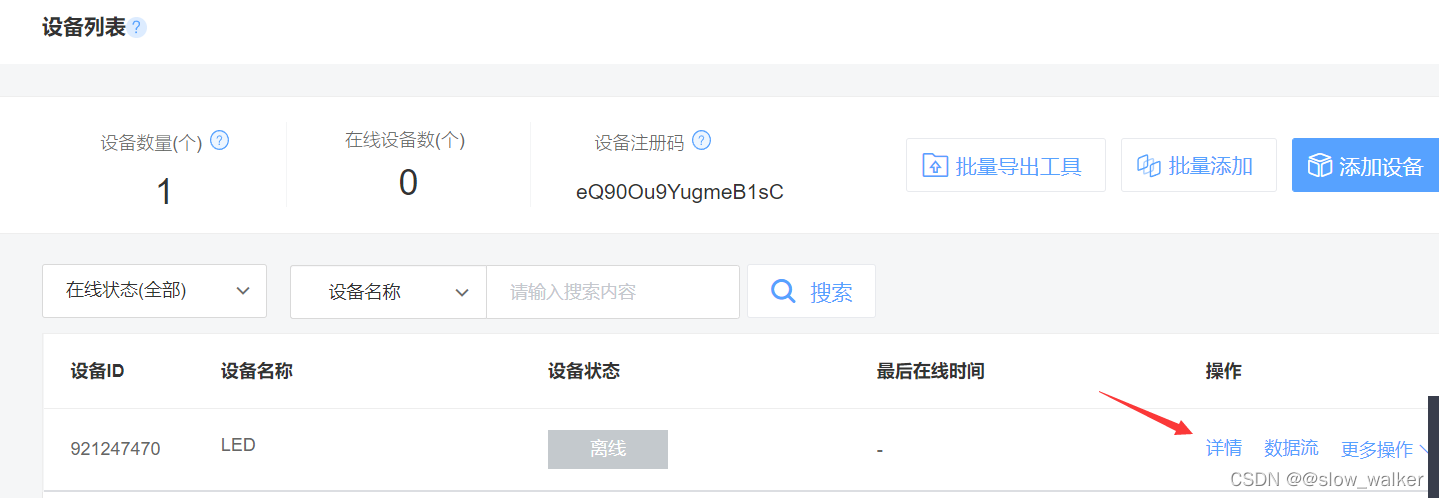
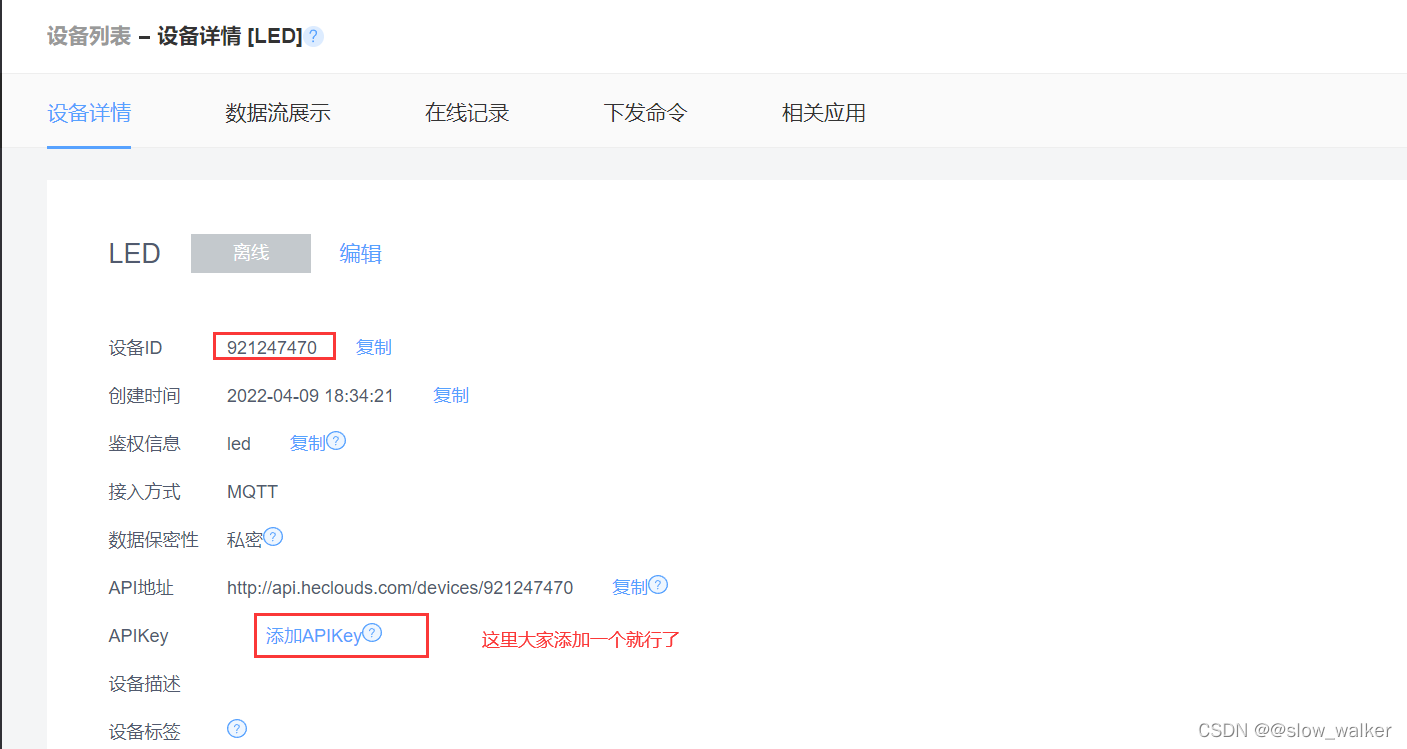

在main函数中将下面圈出的部分换成自己的WiF名称和密码就好了 ,我是用手机开的热点
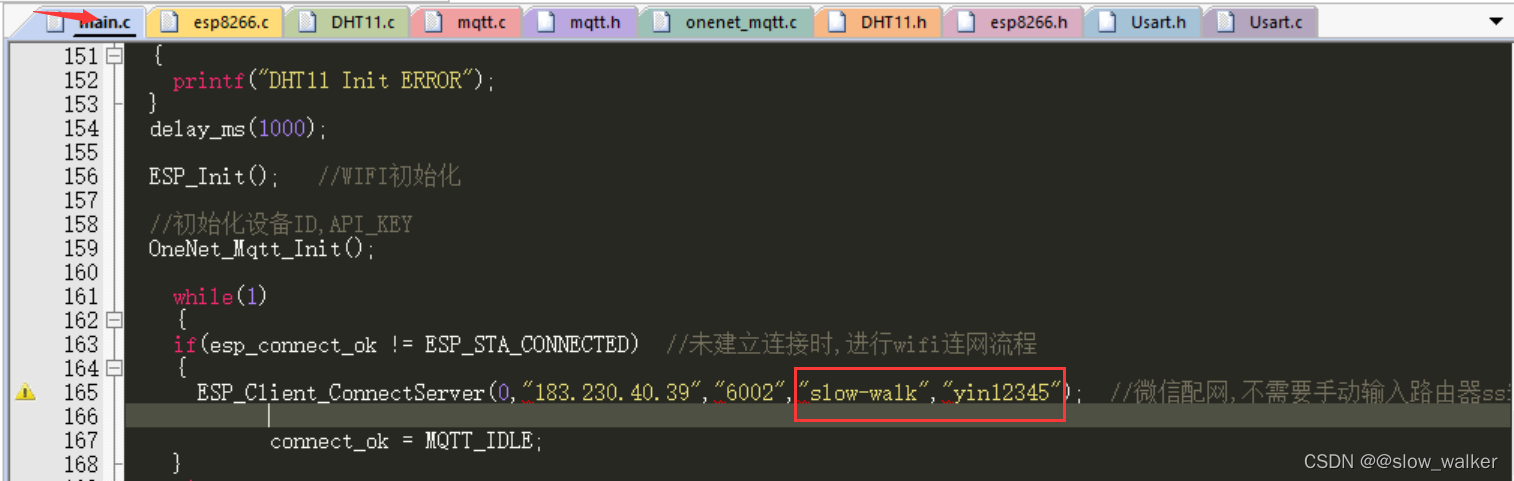
通过上面两步代码我们就修改完成 下面看看效果 这里我们先通过串口进行数据打印,在后面我们在将数据上传至onenet云平台,并且可以通过手机来控制
esp8266对应接线
TX -> PA3
RX -> PA2
使用的是stm32c8t6的串口二
注意:esp8266进行连接时注意杜邦线是否松了,
可能会连接不成功多试几次就好了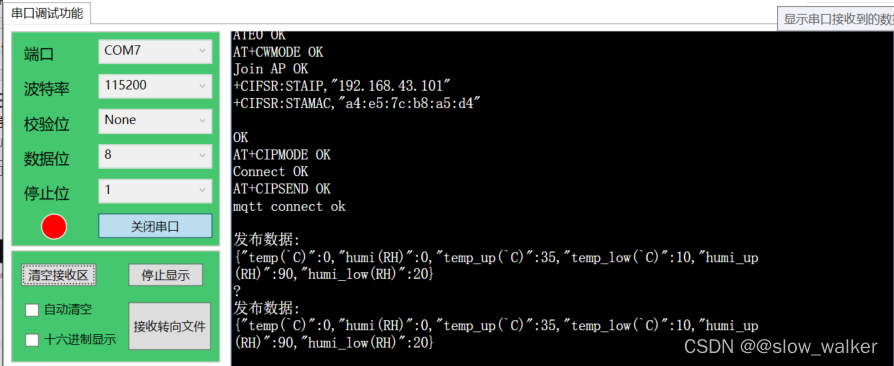
连接成功后我们的设备就可以在线了

大家注意上面事例中我创建的设备是LED 但是我使用的是我之前创建的设备温度和湿度的 大家只需要在创建设备的时候名称改改就可以了其他都是一样的
源码链接
链接:https://pan.baidu.com/s/1batBBIcWH4XsjVXbRwhNHg
提取码:6w2i
–来自百度网盘超级会员V4的分享